FaceTime é um benefício significativo de possuir um dispositivo Apple. Embora aplicativos multiplataforma como o Google Meet ofereçam uma maneira confiável de fazer videochamadas, pode haver momentos em que é melhor participar de uma chamada FaceTime de seu Google Pixel ou telefone Android, em vez de um aplicativo de chat de vídeo disponível na Play Store.
Mostramos como participar de uma chamada FaceTime a partir do seu dispositivo Pixel e o que fazer se você não estiver disponível para participar. Este método funciona em todos os dispositivos Pixel, incluindo o Pixel Tablet, que é uma plataforma ideal para fazer videochamadas.
O que você precisa para participar de chamadas FaceTime do seu Pixel
Tudo que você precisa para participar de uma chamada FaceTime em seu dispositivo Pixel é garantir que esteja atualizado para a versão mais recente do Google Chrome ou Microsoft Edge. Qualquer um dos navegadores funciona, portanto, verifique manualmente se há atualizações antes de começar. Você pode usar outros navegadores para participar de chamadas FaceTime, mas a Apple recomenda esses dois para obter a melhor experiência.
Você pode participar de uma chamada FaceTime de qualquer dispositivo Android com a versão mais recente do Google Chrome ou Microsoft Edge instalada.
Você não precisa de um ID Apple para participar de chamadas FaceTime. O FaceTime solicita que você insira seu nome ao entrar. Isso deve ser feito sempre que você entrar em uma chamada.
Embora qualquer dispositivo Android com a versão mais recente desses navegadores instalada possa participar de chamadas FaceTime, apenas iPhones e iPads com iOS 15 ou Macs com macOS Monterey, Sonoma ou Ventura podem criar chamadas ingressáveis em Android.
Como participar de chamadas FaceTime de seu telefone ou tablet Pixel
O criador de uma chamada FaceTime precisa enviar a você um link de convite para participar de uma chamada FaceTime. Vá para a seção sobre como criar um link FaceTime se quiser convidar alguém para sua ligação FaceTime.
- Toque no link para abrir o FaceTime em seu navegador padrão.
- Digite seu nome.
- Tocar Continuar.
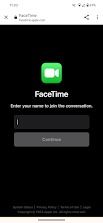

- Confirme as permissões do FaceTime para usar seu microfone e câmera.
- Tocar Juntar.
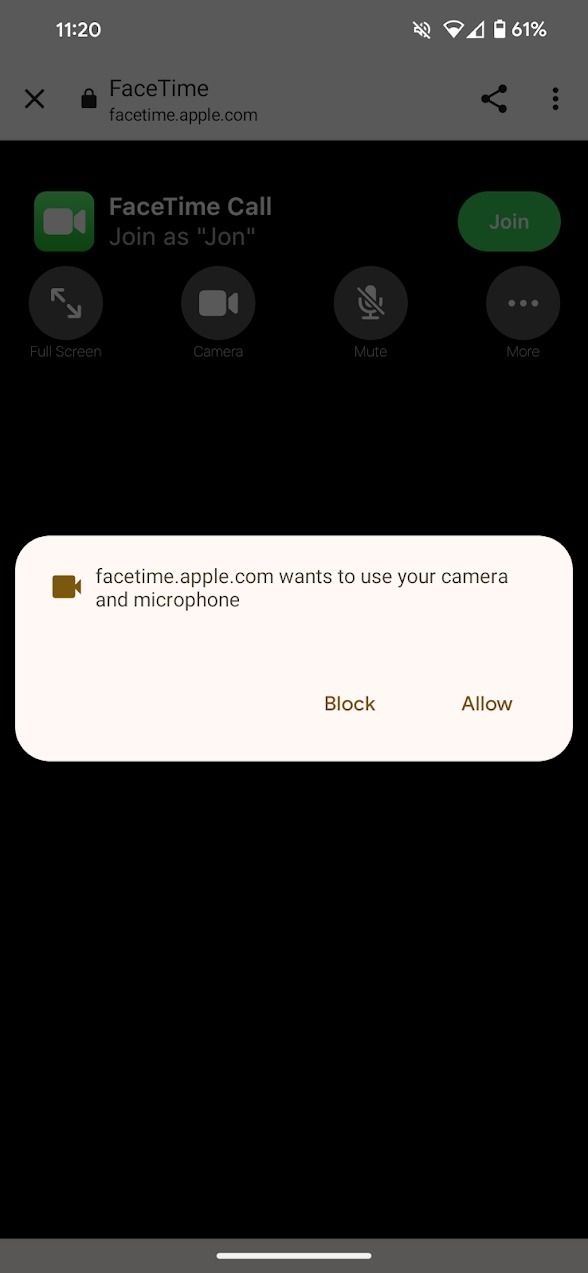
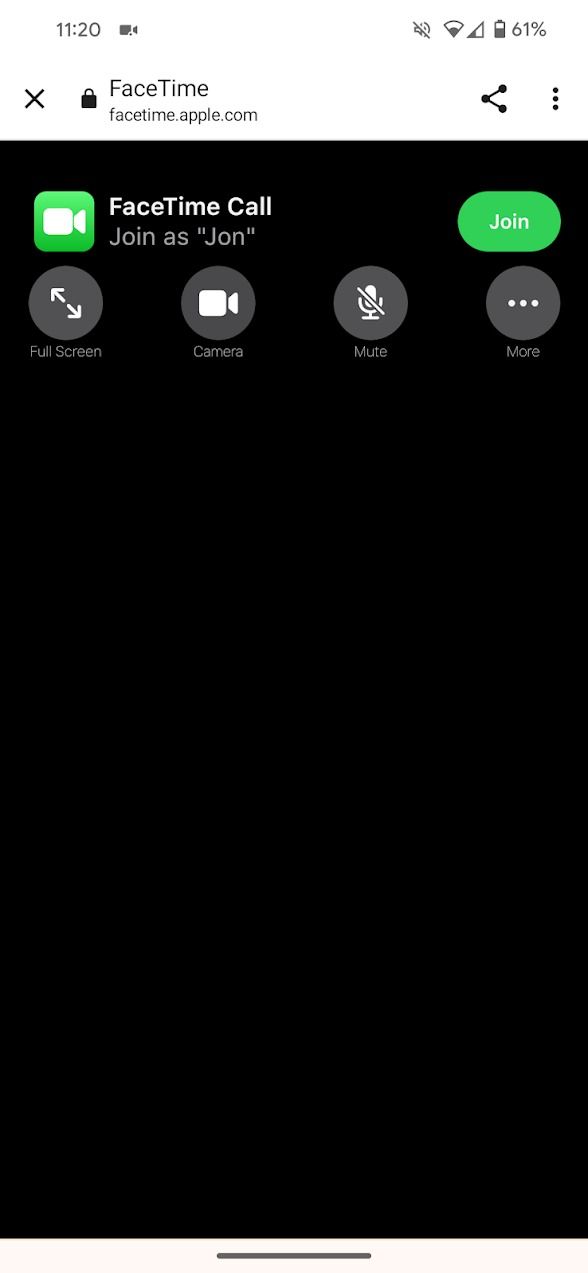
Depois que o anfitrião aprovar sua solicitação de adesão, você poderá conversar com ele. Embora não seja possível acessar todos os recursos do FaceTime em seu dispositivo Pixel, você pode ajustar as principais configurações durante uma chamada.
Como usar chamadas FaceTime em seu smartphone ou tablet Pixel
Em uma chamada FaceTime, você pode acessar uma gama limitada de recursos durante o bate-papo por vídeo.
- Toque em Microfone e Câmera botões para ativá-los ou desativá-los.
- Toque em Tela cheia botão no canto superior esquerdo da tela para fazer a chamada preencher toda a tela.
Toque em botão de três pontos no canto superior direito da tela para acessar opções avançadas do FaceTime. Esses incluem:
- A Compartilhar Link opção de trazer mais pessoas para a chamada FaceTime.
- Troca de câmera.
- Troca de microfone.
- Layout do participante (layout de grade ou um palestrante por vez).
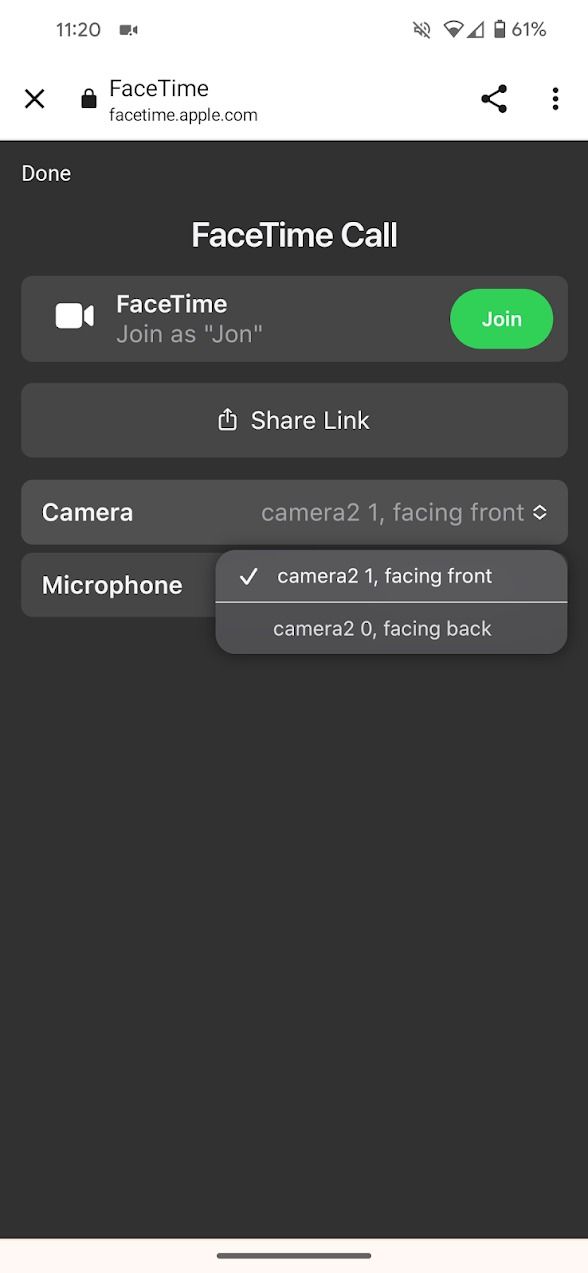
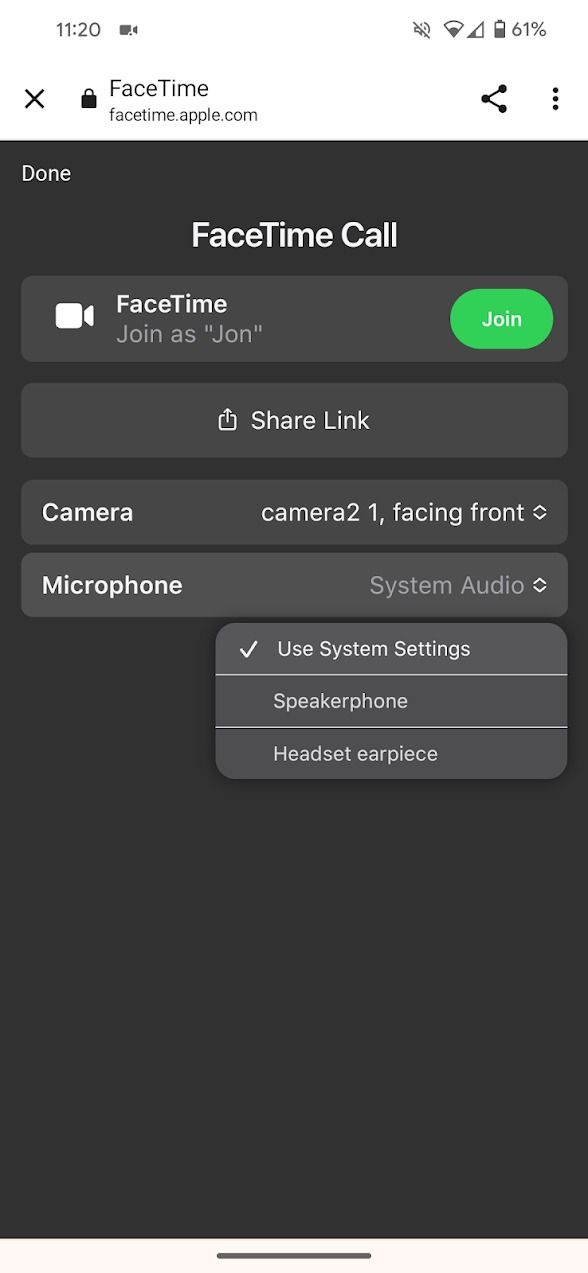
Quando você usa o layout de grade, o FaceTime destaca o orador para que seja fácil saber quem está falando.
Os recursos SharePlay e compartilhamento de tela do FaceTime não estão disponíveis para usuários do Android. Se você precisar mostrar sua tela para um usuário Apple, recomendamos gravar sua tela com antecedência.
Como criar um link FaceTime compartilhável em seu dispositivo iOS
Se você tiver um iPhone ou iPad com iOS, poderá criar um link FaceTime para compartilhar com seus amigos e familiares. Se você não vir a opção de criar um link, atualize seu dispositivo para iOS 15.
- Abra o Facetime aplicativo.
- Tocar Criar link na parte superior da tela.
- Selecione um contato ou aplicativo ou toque no cópia de botão.
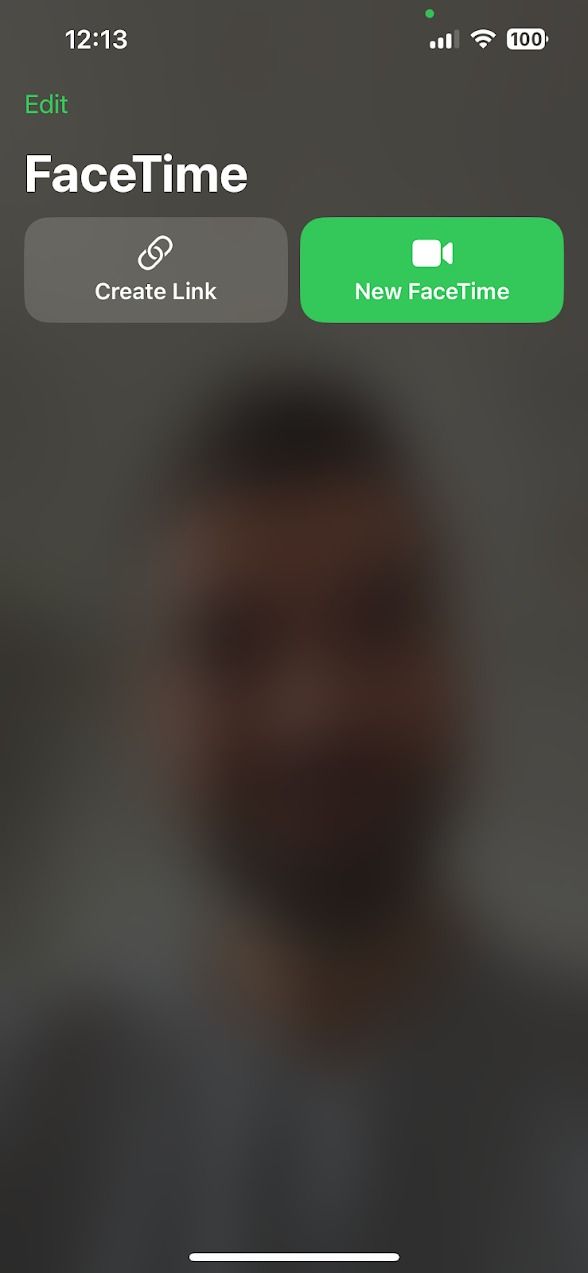
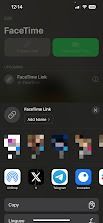
- Crie um nome para sua ligação FaceTime.
- Compartilhe com seu contato.
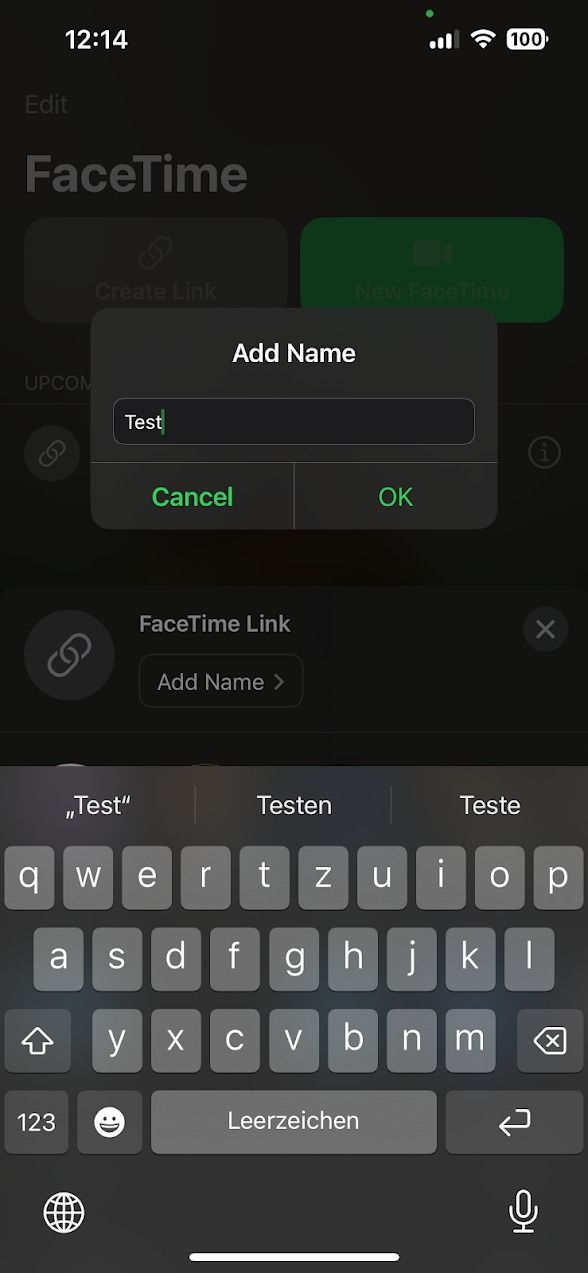
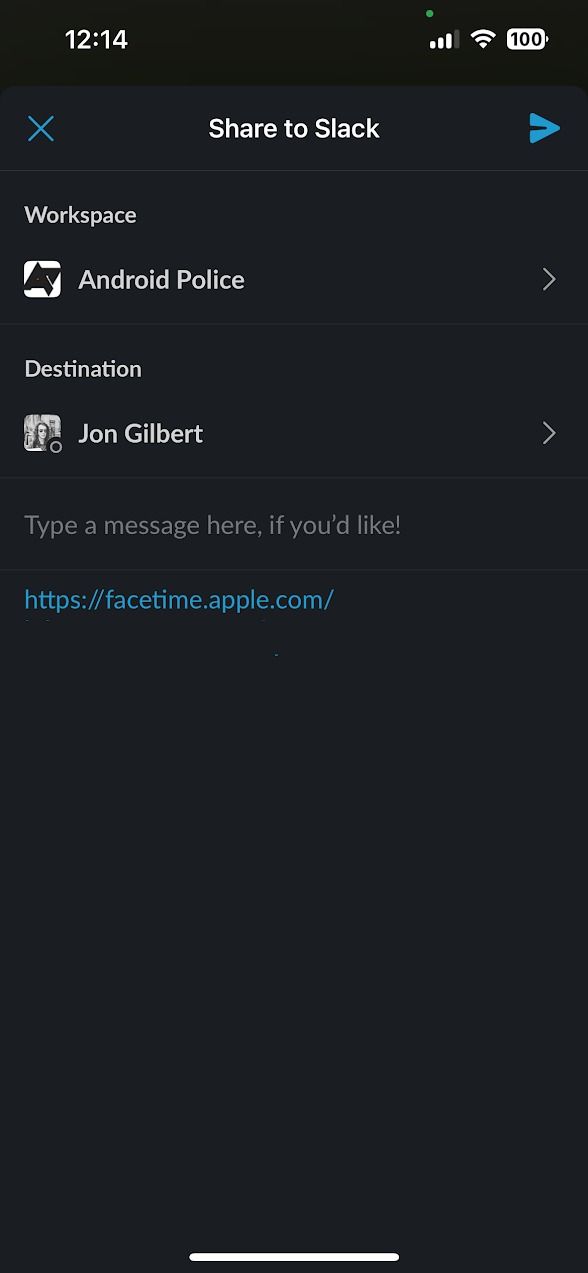
Qualquer pessoa com o link pode tentar entrar na sua chamada, mas você tem permissão total para permitir a entrada.
Dicas para participar de chamadas FaceTime sem um dispositivo Apple
Se você está tendo dificuldades para participar de chamadas FaceTime sem um dispositivo Apple ou não consegue manter uma conexão estável, tente estas dicas.
Participe de uma chamada FaceTime do seu computador ou laptop
Se o seu dispositivo móvel tiver problemas com videochamadas, você poderá participar de uma chamada FaceTime de qualquer dispositivo com a versão mais recente do Google Chrome ou Microsoft Edge instalada.
Isso inclui computadores que executam Windows e todos os melhores e mais recentes Chromebooks. Você pode compartilhar o link entre dispositivos para participar da chamada de outro dispositivo.
Redefinir suas configurações de rede
Se você tiver problemas de conectividade consistentes ou quedas de sinal, redefina as configurações de rede. Isso pode corrigir problemas persistentes que só podem ser corrigidos com uma reinicialização completa.
Mude para um aplicativo alternativo de videochamada
O software da Apple geralmente não funciona bem com outras plataformas. Se nada mais funcionar, mude para um aplicativo de videochamada disponível para Android e iOS.
Há uma variedade de aplicativos fantásticos de chat de vídeo no Android. Recomendamos usar o Google Meet como um aplicativo dedicado ou o WhatsApp para uma comunicação confiável por chat de texto.
Os links não permanecem ativos permanentemente
Se você receber esta mensagem ao tentar entrar em uma chamada FaceTime, o anfitrião encerrou a chamada antes de você entrar.
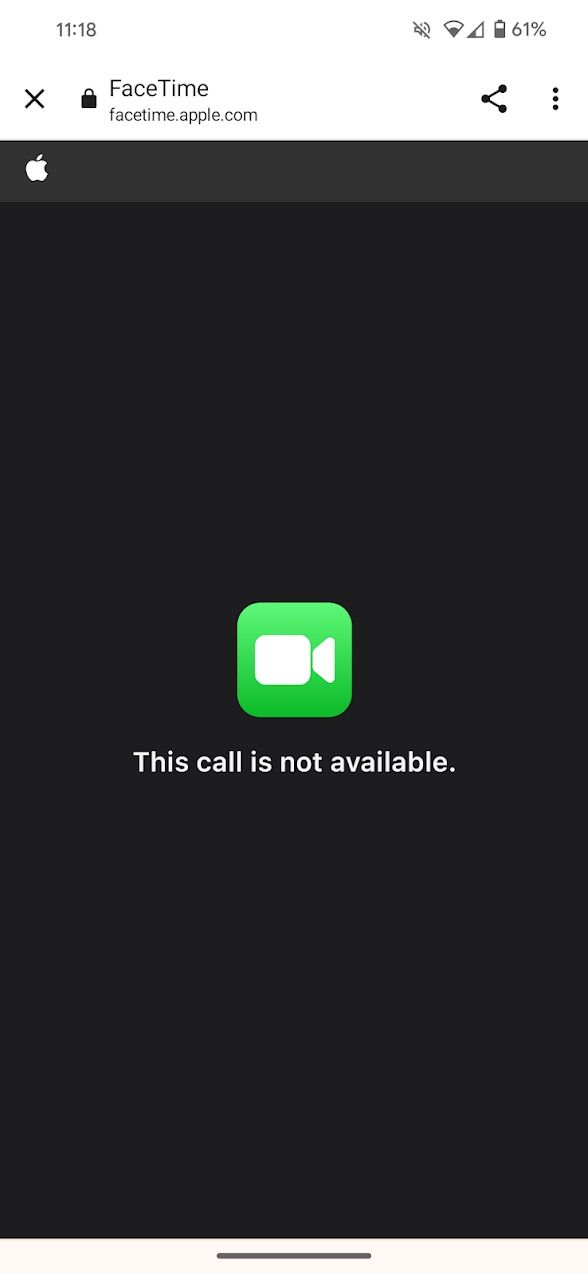
Os serviços da Apple estão se tornando mais acessíveis
FaceTime não é o único serviço da Apple disponível em outras plataformas. A Apple está adicionando suporte RCS ao iOS em 2024, permitindo recursos como recibos de leitura e indicadores de digitação. Não sabe o que é RCS ou como usá-lo? Confira nossas dicas rápidas e fáceis para RCS no Mensagens do Google.



